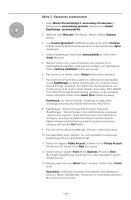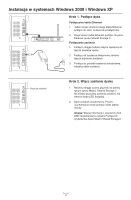Seagate Maxtor Shared Storage II Quick Start Guide - Page 34
na Unidade Shared Storage II. Faça clique em
 |
View all Seagate Maxtor Shared Storage II manuals
Add to My Manuals
Save this manual to your list of manuals |
Page 34 highlights
Installation Software Maxtor Shared Storage™ II Logiciel d'installation, Installationssoftware, Software di installazione, Installationsprogram, Software de instalación, Installatiesoftware, Asennusohjelma, Software de Instalação, Includes: - Maxtor EasyManage™ Software - Maxtor Backup™ Software - Maxtor Shared Storage II User Guide (English) WINDOWS English Français Deutsch Español Italiano MACINTOSH English Français Deutsch © 2006 Maxtor Corporation and its Licensors. Maxtor and the stylized Maxtor logo are registered trademarks,and Maxtor Shared Storage, Maxtor EasyManage, and Maxtor Backup are trademarks of Maxtor Corporation. U.S. patents 5,150,473 and 5,966,730. Other patents pending. Other trademarks are the property of their respective holders. All rights reserved. 06/06 PN: 20337500 Passo 3. Configurar a unidade 1. Insira o CD Maxtor Shared Storage II Installation Software (Software de instalação do Maxtor Shared Storage II) e faça duplo clique no ícone Install CD (CD de instalação). Faça duplo clique em Maxtor EasyManage Package. 2. A partir do ecrã Welcome (Boas-vindas), faça clique em Continue (Continuar). 3. Leia o License Agreement (Acordo de licença) e faça clique em Continue (Continuar) para prosseguir. Para aceitar os termos do acordo de licença, faça clique em Agree (Aceito). 4. Seleccione um local de destino para instalar o software EasyManage e faça clique em Install (Instalar). 5. Será notificado de que a instalação necessita de um reinício do sistema. Faça clique em Continue installation (Continuar instalação). 6. Quando a instalação estiver concluída, faça clique em Restart (Reiniciar). 7. Após o reinício, faça duplo clique em EasyManage, localizado no seu ambiente de trabalho. O EasyManage procura as Unidades Shared Storage existentes na sua rede. Ao encontrar, indicará o número de ID da rede e o endereço IP da(s) unidade(s) localizada(s). Por exemplo: MSS-000338 (192.168.0.5). Ponha em destaque a Unidade Shared Storage que deseja configurar e faça clique em Select Drive (Seleccionar unidade). Nota: Se não for encontrada nenhuma Unidade Shared Storage, faça clique em Help (Ajuda) para mais informações e sugestões de resolução de problemas. 8. Aparece então a janela EasyManage - Shared Storage Administrator Password (EasyManage - Palavra-passe de administrador de Shared Storage), que lhe permite definir a segurança administrativa na Unidade Shared Storage II. Faça clique em Yes (Sim) para lançar a Web User Interface (Interface do utilizador da Web) e definir uma palavra-passe administrativa. 9. Quando concluído, feche o seu browser para voltar para o ecrã EasyManage. 10. Quando o menu principal aparecer, faça clique no símbolo (+) do ecrã EasyManage para criar uma nova conta de utilizador. 11. Escolha um tipo de conta [Public Account (Conta pública) ou Private Account (Conta privada)] e faça clique em Next (Seguinte). 12. Seleccione um Folder Type (Tipo de pasta) [Home (Doméstica), Business (Profissional) ou None (Nenhuma)]. O software EasyManage cria então a sua nova conta de utilizador e as pastas apropriadas para a conta. 13. Introduza um Name (Nome) para a nova conta e faça clique em Create (Criar). Nota: Para que cada utilizador possa tirar partido de uma pasta Pessoal, o software Maxtor EasyManage deve ser instalado em cada um dos computadores Macintosh. PORTUGUÊS 33